iPhoneで画面のスクリーンショットを撮る場合、ホームボタンと電源ボタンを同時に押せば良いのですが、Android端末の場合はそうはいかず、端末をPC接続し、Android-SDKでスクリーンショットを撮ります。今回は、Android-SDKでのスクリーンショットの撮り方を紹介します。
検証環境は、
OS:Windows
検証機:IS-01(au)
まず、Android-SDKをダウンロードします。
次に、端末の設定で、設定 > アプリケーション > 開発 を開き「USBデバッグ」にチェックを入れます。
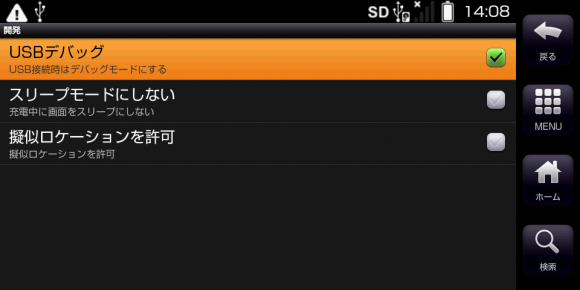
USBデバッグを有効にする
次に、IS01のドライバをインストールします。
インストール方法は、IS01サポートページに掲載されています。
まず、「IS01用ADB USBドライバ」をダウンロードし、インストールします。次に、「ADB/Fastboot USBドライバ(ADB/Fastboot)」をインストールします。
その後IS01をPCに接続すると認識させることが出来ます。
次にJDK 6 Update 20をダウンロードしインストールします。
最初にダウンロードしたAndroid-SDKを解凍します。
解凍された android-sdk-windowsフォルダ > toolsフォルダ を開き、ddms.bat をダブルクリックします。
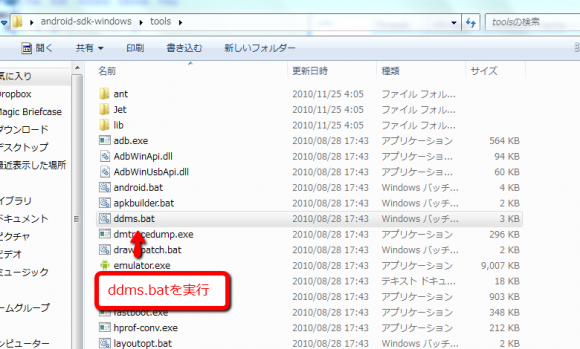
ddms.batを実行
Dalvik Debug Monitorが起動します。左上のウインドウに表示された端末を選択し、メニューバーのDevice > Screen Capture をクリックします。
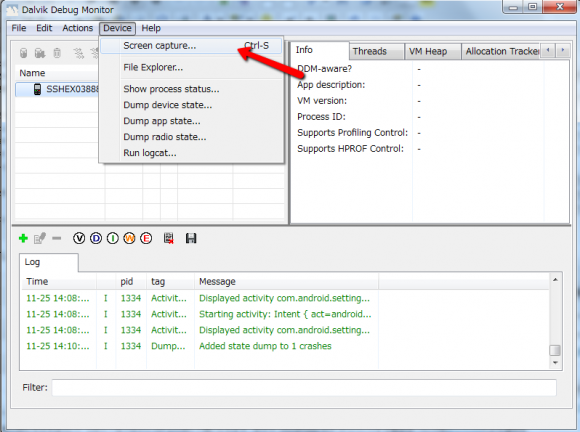
Screen captureを選択
すると、キャプチャ画面が表示されます。
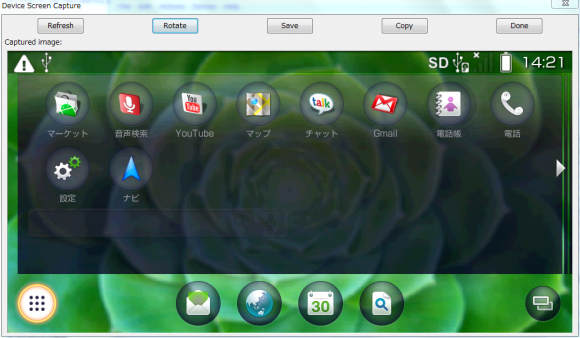
キャプチャ画面が表示されます
“Save”を押すと、キャプチャ画像を保存することが出来ます。
以上のステップで、画面キャプチャをすることができます。iPhoneと比べるとやや面倒な操作ですね・・・。







